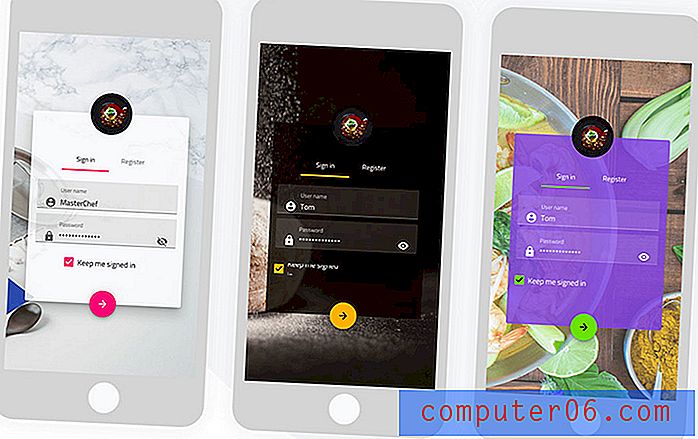Suurendage kümnendkohtade arvu programmis Excel 2013
Exceli vaikesätted on paljudes olukordades suurepärased, kuid nendega võib olla keeruline töötada, kui teil on lahtreid, mis sisaldavad suuri numbreid, või numbreid, kus mitu komakohta on oluline.
Kui teie numbreid ümardatakse allapoole või üles, on see tõenäoliselt tingitud lahtri vormindamisel valest kümnendkohtade arvust. Õnneks saate suurendada komakohtade arvu oma Excel 2013 lahtrites, et kuvada pärast koma nii palju numbreid, kui vaja.
Lisage Excelis 2013 rohkem kümnendkohta
Kui teil on numbrikärpe, mis on segatud tähtedega, saate ikkagi valida, kas valida need alloleva protsessi käigus. Komakohtade arvu suurendamine ei mõjuta tähti sisaldavate lahtrite sisu.
Kui suurendate komakohtade arvu summani, kus need pole nähtavad, laiendab Excel teie veergude laiust automaatselt, et need sobiksid lisanumbritega.
1. samm: avage oma Exceli arvutustabel, mis sisaldab numbrilahtreid, mille jaoks soovite komakohtade arvu suurendada.
2. samm: klõpsake akna ülaosas vahekaarti Kodu .

3. samm: tõstke hiirega esile kõik lahtrid, mille jaoks soovite kümnendkohtade arvu suurendada.
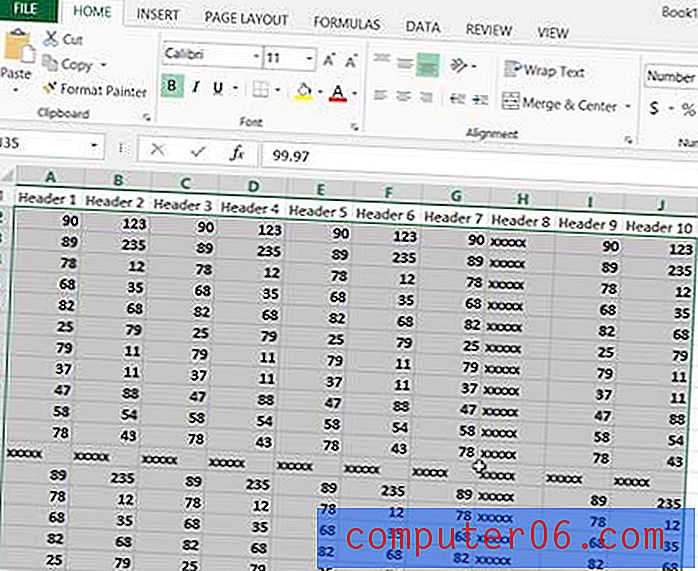
4. samm: klõpsake lindi jaotises Numbrid nuppu Suurenda kümnendkohta, kuni teie lahtrites kuvatakse soovitud arv komakohti.
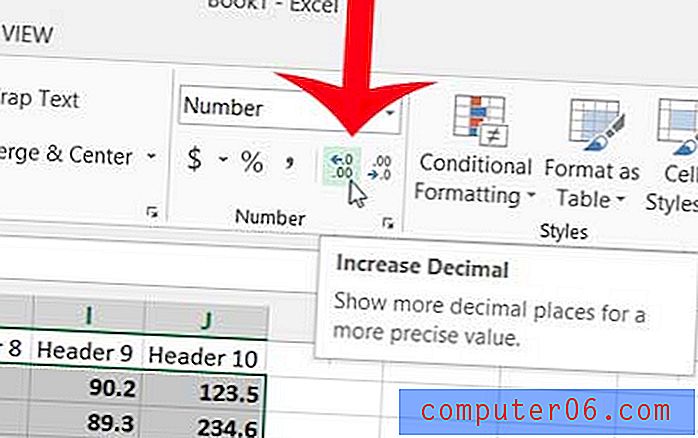
Kas on teavet, mida soovite kuvada iga lehe ülaosas, kuid te ei soovi, et selle tegemiseks peaksite hunniku lahtrid ühendama? Siit saate teada, kuidas sisestada päis oma Excel 2013 arvutustabelisse.